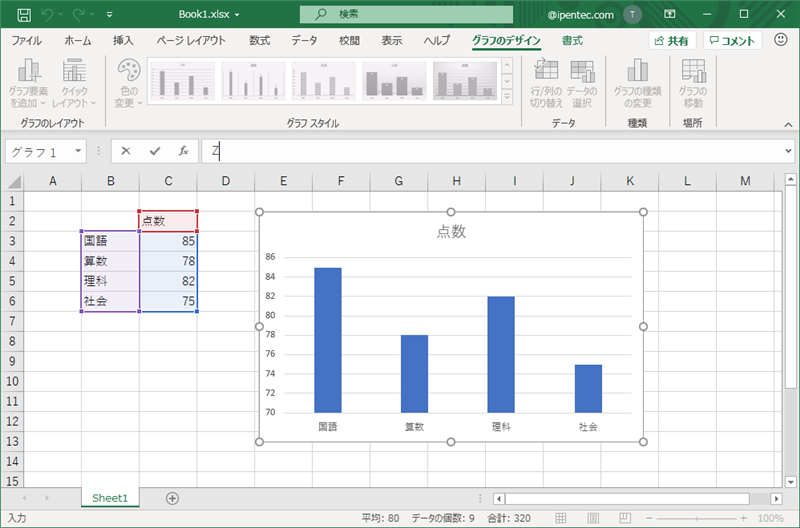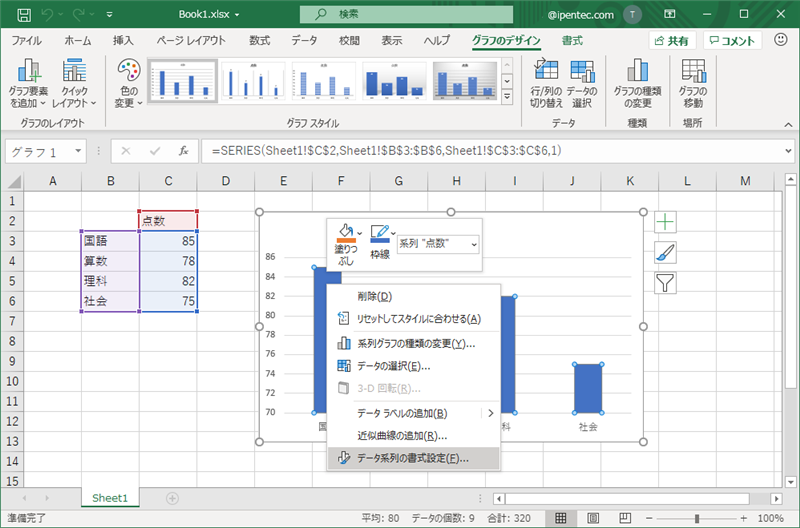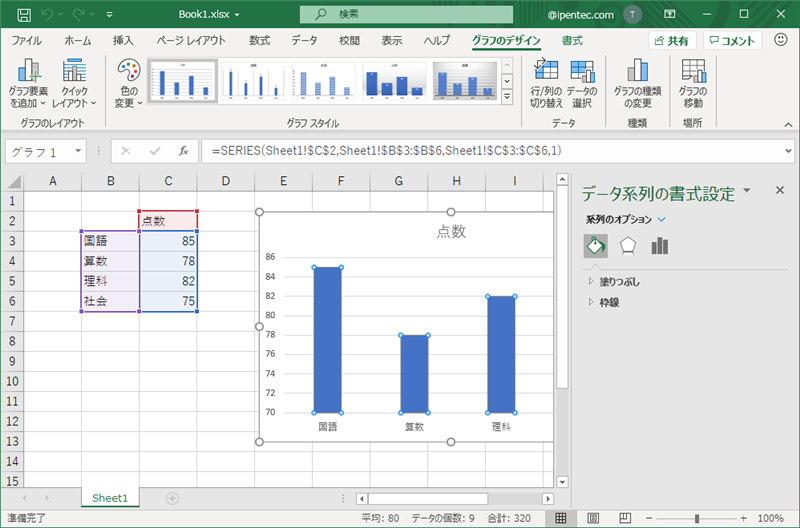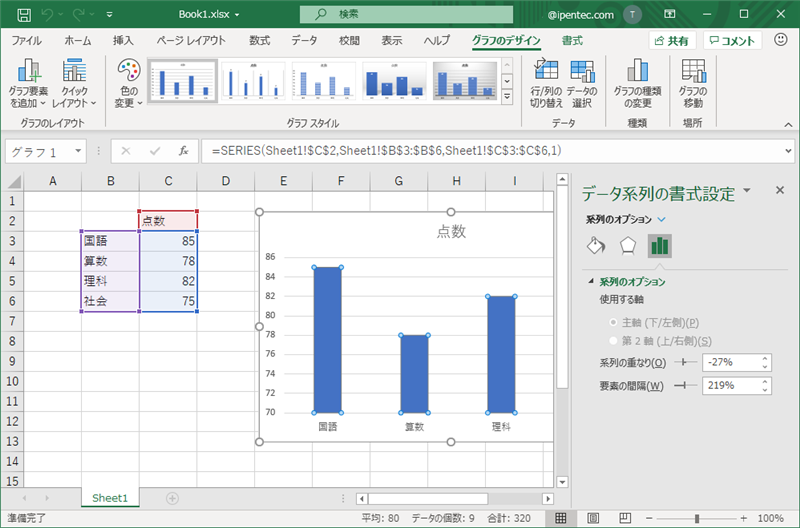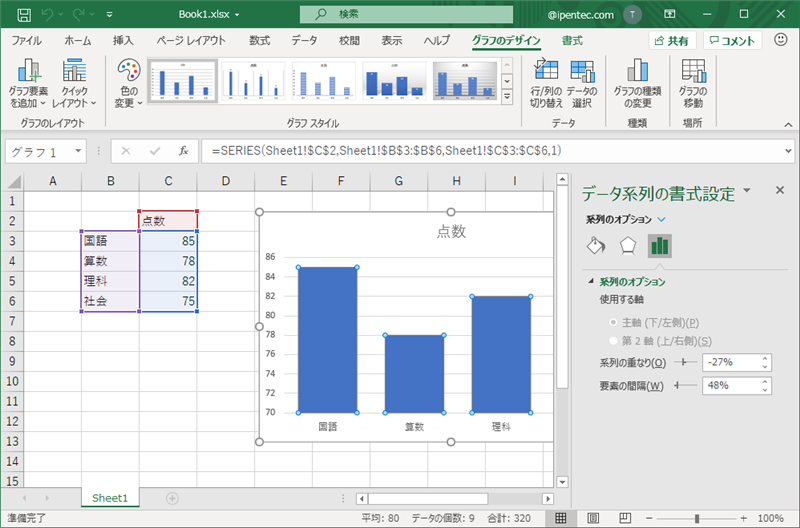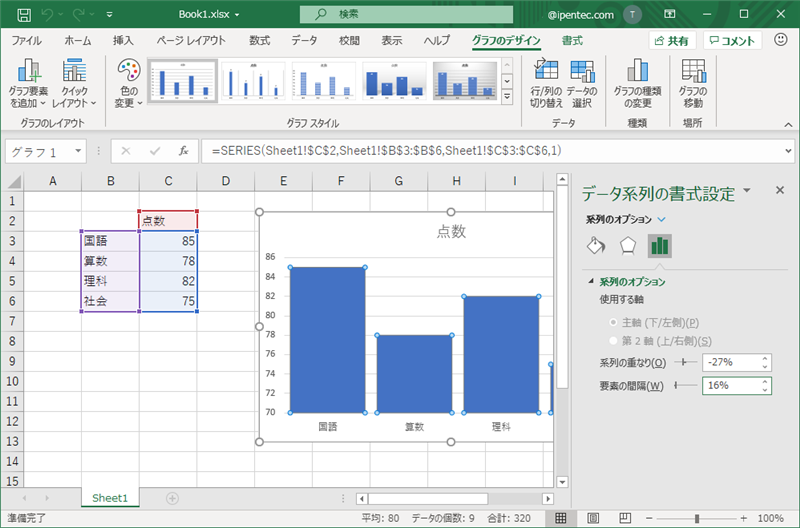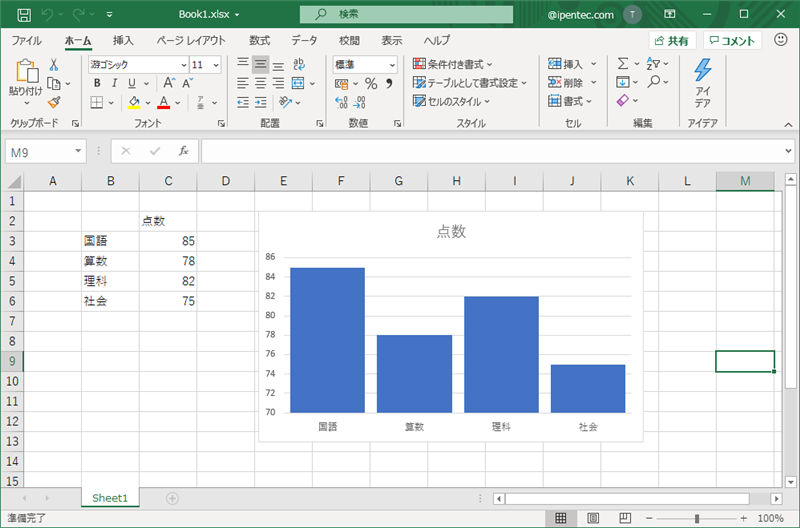棒グラフの値のバーの幅を広くする手順を紹介します。
概要
こちらの記事ではExcelを利用して棒グラフを作成する手順を紹介しました。
作成したグラフの内容や項目数によっては棒グラフの値のバーの幅を太くしたいことがあります。
また、棒グラフどうしの間隔を狭めたい場合もあります。
この記事では、Excelで作成した棒グラフのバーの幅を変更する方法を紹介します。
手順
棒グラフを作成します。デフォルトの状態では下図のグラフが作成できます。
今回作成した棒グラフは項目が少ないため、もう少しグラフのバーの幅を広くしたいです。
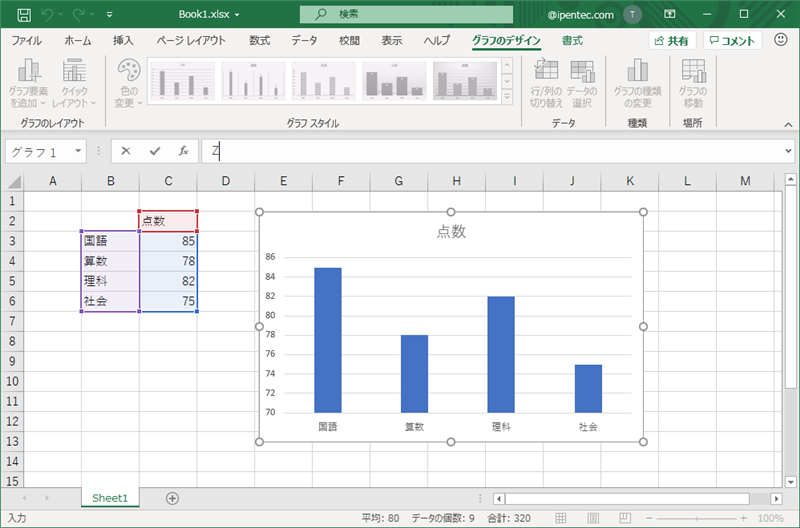
グラフのバー(青色の棒)の部分をクリックしてデータ系列を選択します。データ系列が選択された状態でマウスの右クリックをします。
下図のポップアップメニューが表示されますので、[データ系列の書式設定]の項目をクリックします。
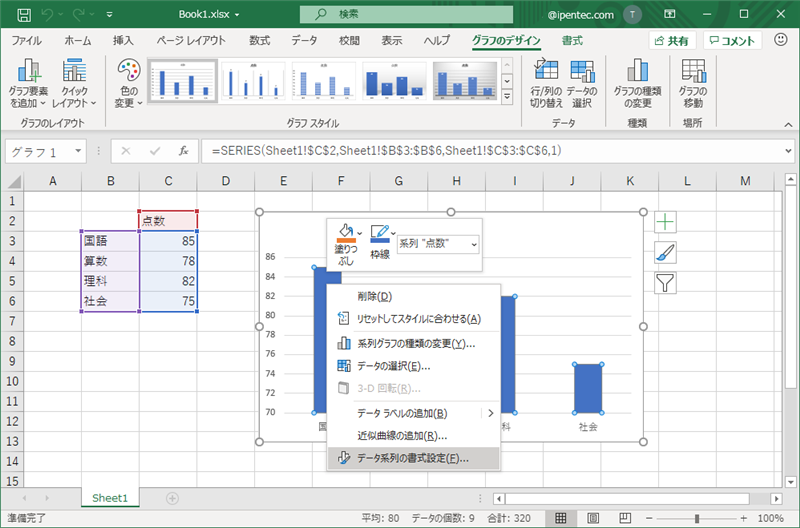
ウィンドウの右側に[データ系列の書式設定]ウィンドウが表示されます。
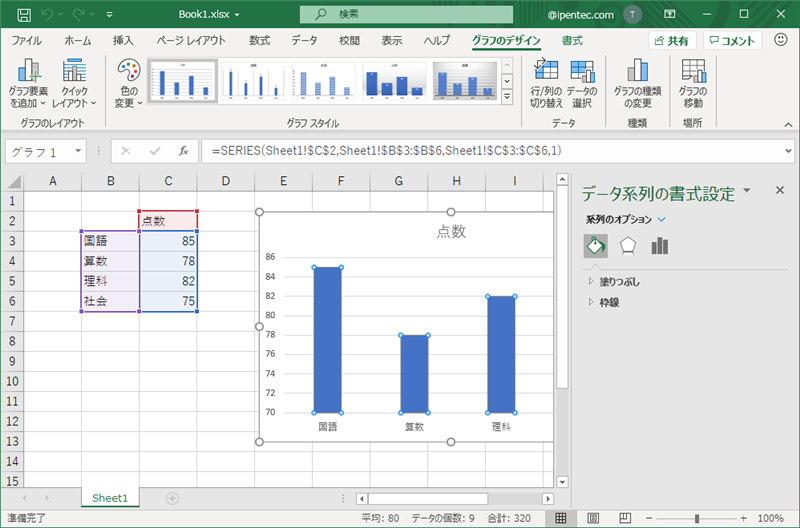
データ系列の書式設定ウィンドウの[系列のオプション]の棒グラフのアイコンが表示されているボタン[系列のオプション]をクリックします。下図の表示に切り替わります。
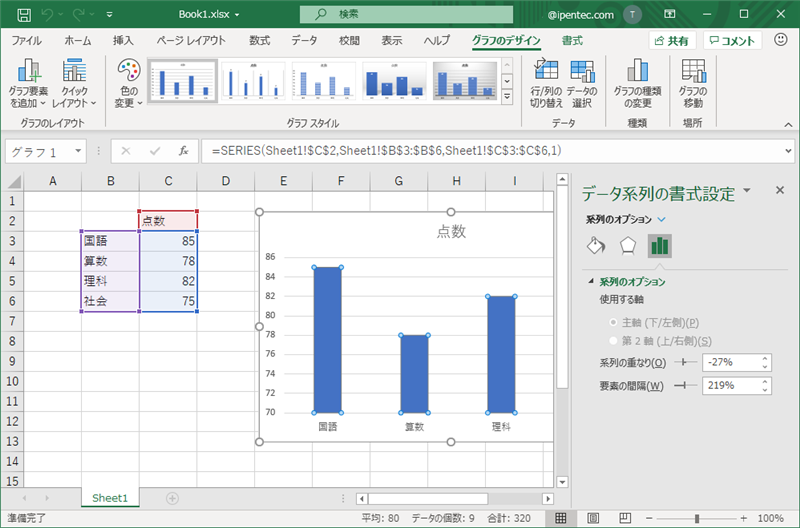
[系列のオプション]セクションの[要素の間隔]の値を変更します。デフォルトの状態では219%が設定されていましたが、数値を下げます。数値を下げると棒グラフの間隔が狭くなり、棒の幅が広がります。
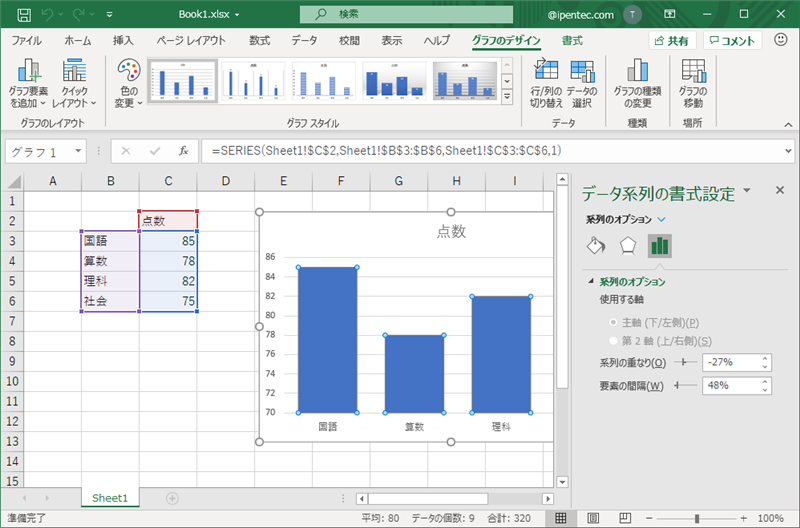
希望する幅に設定できたら、データ系列の書式設定ウィンドウを閉じます。
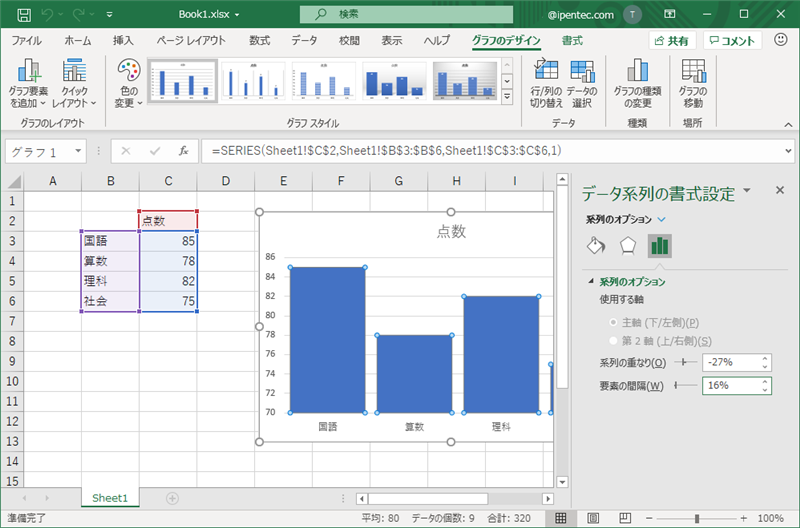
棒グラフのバーの幅を太くすることができました。
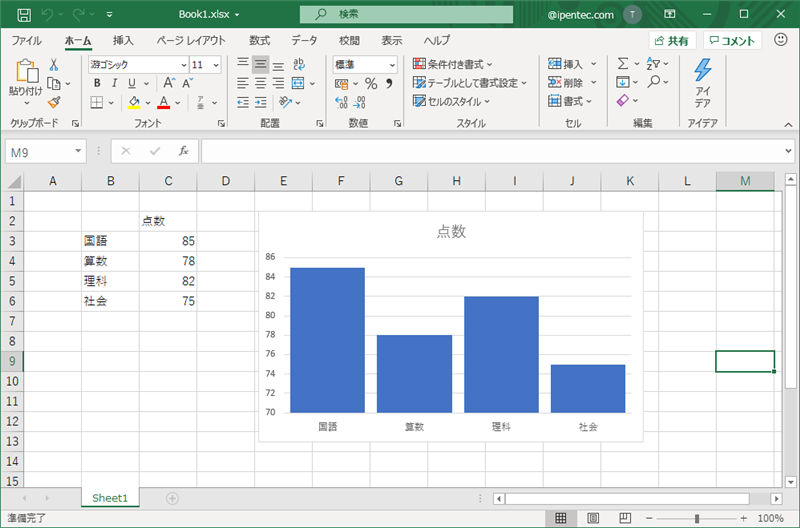
著者
iPentec.com の代表。ハードウェア、サーバー投資、管理などを担当。
Office 365やデータベースの記事なども担当。
最終更新日: 2024-01-24
作成日: 2020-08-16